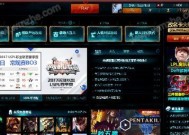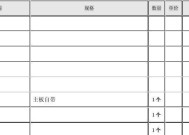笔记本电脑Photoshop保存到桌面步骤?
- 家电百科
- 2025-03-19
- 40
- 更新:2025-03-16 20:05:53
在使用AdobePhotoshop进行图像处理或其他设计工作时,将作品保存到桌面是一项非常基本但至关重要的操作。许多新手用户可能会对如何进行这一简单的保存步骤感到困惑。本文将详细介绍如何在Photoshop中将文件保存到桌面,帮助初学者快速上手。
如何在Photoshop中保存文件到桌面?
第一步:完成设计工作
在保存文件之前,确保您的设计或编辑工作已经完成。Photoshop提供了多种保存格式选项,包括Photoshop格式(PSD)、JPEG、PNG、GIF、TIFF等。
第二步:选择“文件”菜单
完成设计后,点击菜单栏中的“文件”选项,这是开始保存过程的第一步。
第三步:点击“保存”或“另存为”
在“文件”菜单中,选择“保存”(若之前未保存过文件,此选项将变为“另存为”)。如果是首次保存,或您需要另存为另一个文件,则选择“另存为”。
第四步:选择保存位置
这时会弹出一个对话框,显示当前可用于保存文件的位置列表。点击“桌面”选项,即可将文件保存至您的电脑桌面。
第五步:输入文件名
在对话框中给您的文件命名,例如“我的设计”。确保文件名不含特殊字符,并简明扼要地反映文件内容。
第六步:选择文件格式
在“保存为”对话框的下拉菜单中选择您需要的文件格式。根据用途选择合适的文件格式。
第七步:点击“保存”
点击“保存”按钮。您的文件将被保存在桌面上,并且您可以随时从桌面访问您的Photoshop文件。

常见问题解答
如何快速访问Photoshop的“另存为”对话框?
在完成文件编辑后,您只需要按“Ctrl+Shift+S”(在Windows系统下)或“Command+Shift+S”(在Mac系统下),即可快速调出“另存为”对话框,无需通过菜单栏。
什么是PSD格式?为什么要选择PSD格式保存?
PSD是Photoshop的默认格式,它保存了图层、层样式、蒙板、文字、Alpha通道等几乎所有可以编辑的原始信息。选择PSD格式保存可以保证您在未来对设计文件进行修改时拥有最大的灵活性。

在何处可以找到保存的文件?
保存文件后,您可以直接通过访问您的电脑桌面找到它。您也可以通过“文件>最近”菜单快速重新打开您最近保存或打开过的文件。
如何将文件保存到特定的文件夹?
若要保存到桌面的特定文件夹,首先确保在“保存”对话框中选择了“桌面”,然后在桌面视图中创建或选择一个文件夹,并在保存时将文件直接放入该文件夹。

总体说明
通过以上步骤,您不仅可以快速将Photoshop文件保存到桌面,还可以灵活选择最适合您的文件格式和存储位置。Photoshop作为一个功能强大的图形处理软件,提供了各种工具和选项来帮助您更高效地工作。掌握如何保存文件只是入门的一部分,随着您对软件熟悉度的增加,您将能更深入地探索Photoshop的其他强大功能。如果您在操作过程中遇到任何问题,不妨参考这篇指南的详细步骤,相信能够为您解除疑惑,提升您的设计效率。